Koristio sam Microsoft Windows gotovo 10 godina. Od siječnja 2020. Microsoft je ukinuo podršku za Windows. Imao sam mogućnost koristiti Windows 7 tako što sam platio Proširena sigurnosna ažuriranja za Windows 7 ili nadogradio na Windows 10 besplatno. Ali nisam bio zainteresiran za nadogradnju sa Windows 7 na 10. Sada sam odlučio prijeći na operativni sustav zasnovan na Linuxu, a ne na Microsoft Windows.
Prvo pitanje koje mi se otvorilo jest koji će Linux Distro ispuniti moje potrebe u profesionalnoj i osobnoj upotrebi. Neki su Linux distribucijski sustavi dobri za profesionalnu upotrebu, ali nisu namijenjeni osobnoj upotrebi poput Red Hat Enterprise Linuxa. Stoga sam želio pronaći najbolji distro koji se može koristiti za profesionalnu, kao i za osobnu upotrebu, i veliku podršku zajednice.
Podrška zajednice važan je aspekt koji treba uzeti u obzir prilikom odabira bilo kojeg distroa. Razlog je taj što ako se suočite s bilo kojim problemom prilikom instaliranja bilo kakvih softverskih aplikacija ili neke konfiguracije, tada svoj problem možete objaviti na web mjestu zajednice i bilo tko može dati rješenje. Među raznim Linux Distrosima odabrao sam sljedeće Distrose koji mogu ispuniti moje profesionalne i osobne potrebe i imaju veliku podršku zajednice:
- Linux Mint (https: // linuxmint.com /)
- Ubuntu (https: // ubuntu.com /)
- Zorin OS (https: // zorinos.com /)
- Manjaro (https: // manjaro.org /)
Nakon odabira Distorts, sljedeći je korak sastavljanje popisa svih programa i softvera potrebnih za vašu osobnu i profesionalnu upotrebu. Kako sam profesionalni pisac i pišem za linuxhint.com, potreban mi je program za obradu teksta, web preglednik, tumač Python (Spyder 3), snimač zaslona i alat za uređivanje video zapisa za moju profesionalnu upotrebu. Za svoju osobnu upotrebu, jer u slobodno vrijeme volim gledati filmove i čitati knjige, potreban mi je media player i PDF čitač.
Razlog odabira Linux Mint

Linux Mint učinkovita je Linux distribucija, a grafičko korisničko sučelje Linux Mint-a vrlo je slično sustavu Microsoft Windows. Izbornik aplikacija Linux Mint-a sličan je izborniku aplikacija sustava Windows 7.
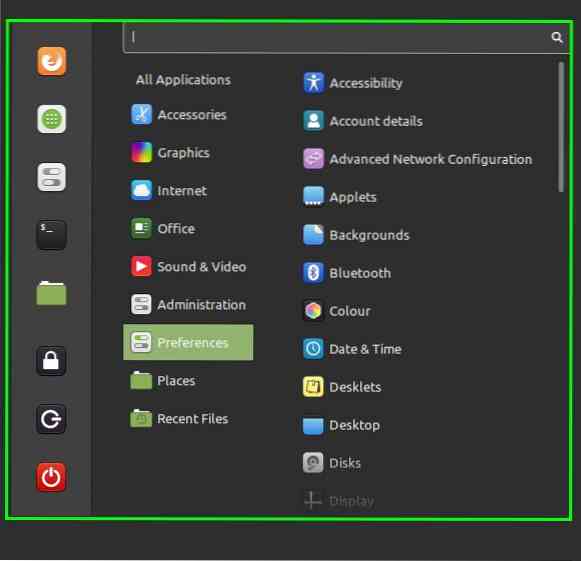
Bilo koji prethodni korisnik sustava Microsoft Windows može se lako prilagoditi Linux Mint i upoznati se s operativnim sustavom Linux Mint. Dakle, to je bio jedan od ključnih razloga za prelazak sa Windows 10 na Linux Mint. Uz to, u usporedbi s nekoliko drugih Linux distribucija, Linux Mint treba manje hardvera za pokretanje. Linux Mint dolazi u sljedeća tri radna okruženja:
- Cimet radna površina
- Mate radna površina
- Xfce radna površina
Cinnamon Desktop zadana je radna površina za Linux Mint 20. Linux Mint 20 temelji se na Ubuntu 20.04 Izdanje dugotrajne podrške (LTS). Štoviše, potpuno je besplatan i otvoren izvor poput ostalih Linux distribucija.
Instaliranje aplikacija i paketa na Linux Mint
Upravljanje paketima u Linux Mint-u vrši se putem upravitelja paketima apt. Dakle, aplikacije i paketi mogu se instalirati pomoću naredbe apt. Uz to, aplikacije i pakete možemo instalirati putem Snap trgovine i upravitelja sinaptičkih paketa. Terminal je bitna komponenta sustava Linux Mint jer uporabom terminala možete instalirati pakete, nadzirati sustav i upravljati diskovima. Većina ljudi kaže da je terminal zastrašujući dio Linux distribucija jer trebate napisati puno teksta na terminal da biste obavili stvari. Ali kad se upoznate s Linux terminalom, vrlo će vam lako biti izvršiti svoje profesionalne i osobne zadatke.
Popis unaprijed instaliranog softvera u Linux Mint-u
Mnogo korisnog softvera dolazi unaprijed instaliran na Linux Mint 20, poput web preglednika, medijalnog playera, uredskog paketa itd. To su ključne primjene i pomažu nam u izvršavanju svakodnevnih zadataka. Slijedeći popis unaprijed instaliranih softverskih alata raspoređenih u kategoriju:
Audio i video media player
- Celluloid (za reprodukciju video datoteka)
- Rhythmbox (za reprodukciju audio datoteka)
Web-preglednik
- Mozilla Firefox
Uređivači teksta
- Nano
Program za obradu teksta
- Suite LibreOffice
Klijent e-pošte
- Thunderbirdova pošta
Grafika
- Skener dokumenata
- Crtanje
- Pix
Alati za upravljanje sustavom
- Upravitelj paketa Synaptic
- Upravitelj ažuriranja
- Uslužni program TimeShift za preuzimanje i obnavljanje sigurnosnih kopija sustava
- Nadzor sustava
- Izvješća sustava
- Analizator upotrebe diska
- Upravitelj vozača
- Statistika snage
Uz to, Python 3.8 dolazi predinstaliran na Linux Mint 20, stoga ga ne morate instalirati ručno ako ste programer za Python. Sve gore spomenute softverske aplikacije pomažu nam u obavljanju naših profesionalnih i osobnih zadataka. Štoviše, ostale vanjske aplikacije također se mogu lako instalirati za upotrebu na Linux Mint-u.
Na primjer, moram instalirati Open Broadcaster software (OBS) studio za snimanje zaslona, a zatim ću jednostavno otvoriti prozor terminala i pokrenuti naredbu:
$ sudo apt install obs-studio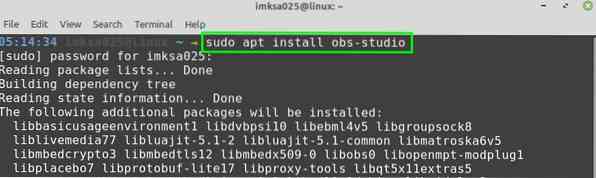
To je to! Sada možete primijetiti kako je lako instalirati vanjske softverske aplikacije u Linux Mint.
Isprobajte Linux Mint!
Ako ste korisnik Windowsa i želite se prebaciti na operativni sustav zasnovan na Linuxu, probajte Linux Mint i uživat ćete u njemu.
Prvo preuzmite najnoviju Linux Mint 20 ISO datoteku sa službenog web mjesta Linux Mint (https: // linuxmint.com / preuzmi.php) i pogledajte članak "Kako instalirati Linux Mint 20 s USB-a" s web stranice LinuxHint (https: // linuxhint.com / install_linux_mint_20_from_usb /) za instaliranje Linux Mint 20.
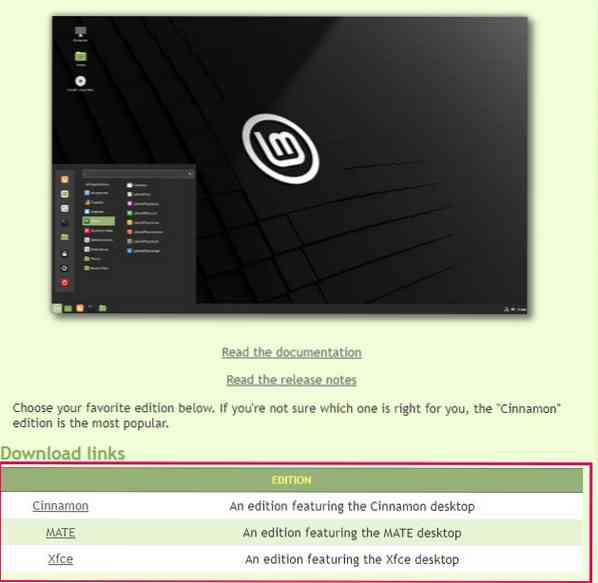
Zaključak
Linux Mint je Linux distribucijski sustav zasnovan na Debianu s vrlo lijepim i atraktivnim korisničkim sučeljem. U ovom se članku govori o nekoliko razloga za prelazak s Windows 10 na Linux Mint 20.
 Phenquestions
Phenquestions


